Paint With Light , (non destructive ) Dodge and Burn என்று பல பெயரில் அழைக்கப்படும் இந்த பிற்சேர்க்கை முறை, மிக மிக எளியது அதே சமயம் மிகவும் பயனுள்ள முறை. அதைப்பற்றி இங்கே பார்ப்போம்..

வழமைப் போல படத்தை கிம்பில் திறவுங்கள்.
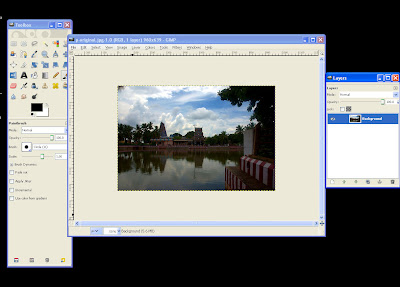
முண்ணனி வண்ணமாக 50 % பழுப்பு வண்ணத்தை தேர்ந்து எடுத்துக் கொள்ளுங்கள்.
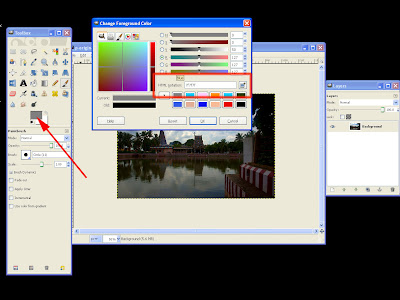
ஒரு புதிய லேயரை உருவாக்கி அதை முண்ணனி வண்ணத்தால் நிரப்புங்கள்.
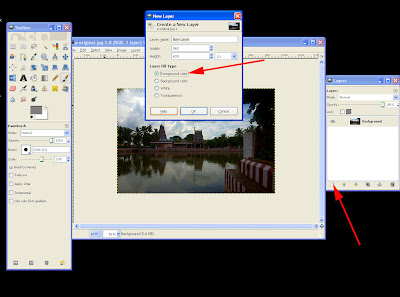
Mode -> Overlay என்று மாற்றிக் கொள்ளுங்கள்.
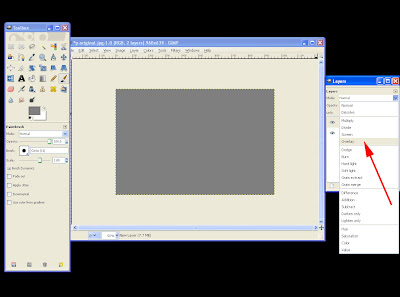
முண்ணனி/பிண்ணனி வண்ணத்தை கருப்பு/வெள்ளைக்கு மாற்றிக் கொள்ளுங்கள்.
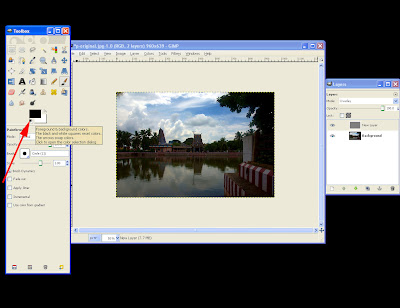
இனி மிக குறைந்த opacity ( 10- 15 ) கருப்பு பிரஷ் கொண்டு படத்தில் எந்தப் பகுதியில் வெளிச்சம் குறைய வேண்டுமோ, அங்கே தீட்ட ஆரம்பியுங்கள்.
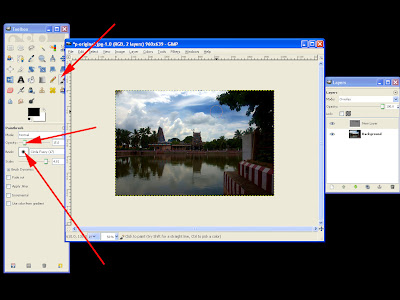
உதாரணத்திற்கு, நீல வானப் பகுதி. opacity குறைக்கப்பட்டு இருப்பதால் , நிறைய முறை தீட்ட வேண்டி இருக்கும். இதன் மூலம், நமக்குத் தேவையான அளவிறகு வண்ணத்தை தீட்டிக் கொள்ளலாம்.
அடுத்து வெள்ளை பிரஷ் கொண்டு, வெளிச்சம் வேண்டிய பகுதியில் தீட்ட ஆரம்பியு்ங்கள் .
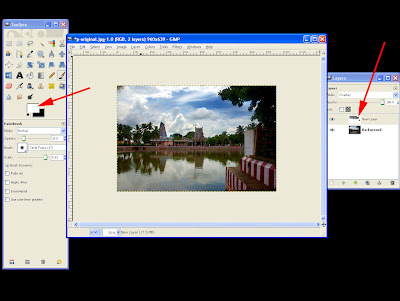
( உதாரணதிற்கு, முன்னால் இருக்கும் சுவர், கோயில் கோபுரங்கள், மரங்கள் முதலியன. ) நிறைய முறை தீட்ட வேண்டி இருக்கும். தேவையான அளவிற்கு மீண்டும் மீண்டும் தீட்டிக் கொள்ளுங்கள்.
அவ்வளவுதான். உங்களின் கற்பனைக்கு ஏற்ப படம் தயார்.
முன்னர்

பின்னர்

சில குறிப்புகள்.
இன்னொரு உதாரணம்

வழமைப் போல படத்தை கிம்பில் திறவுங்கள்.
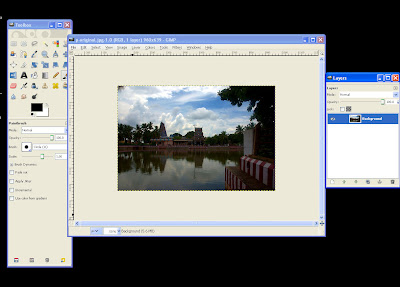
முண்ணனி வண்ணமாக 50 % பழுப்பு வண்ணத்தை தேர்ந்து எடுத்துக் கொள்ளுங்கள்.
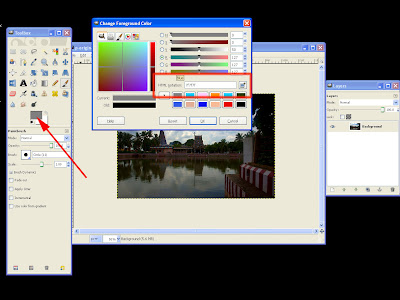
ஒரு புதிய லேயரை உருவாக்கி அதை முண்ணனி வண்ணத்தால் நிரப்புங்கள்.
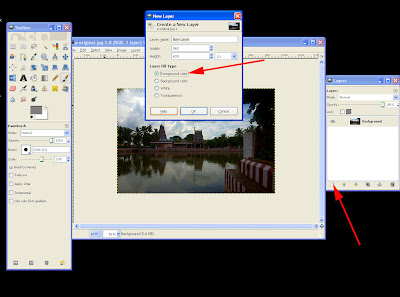
Mode -> Overlay என்று மாற்றிக் கொள்ளுங்கள்.
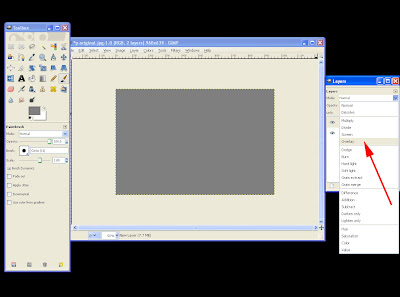
முண்ணனி/பிண்ணனி வண்ணத்தை கருப்பு/வெள்ளைக்கு மாற்றிக் கொள்ளுங்கள்.
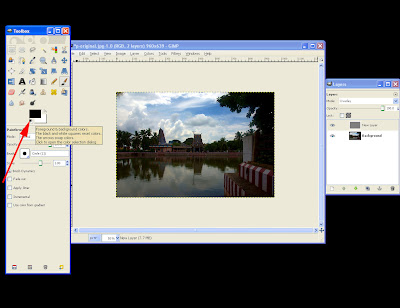
இனி மிக குறைந்த opacity ( 10- 15 ) கருப்பு பிரஷ் கொண்டு படத்தில் எந்தப் பகுதியில் வெளிச்சம் குறைய வேண்டுமோ, அங்கே தீட்ட ஆரம்பியுங்கள்.
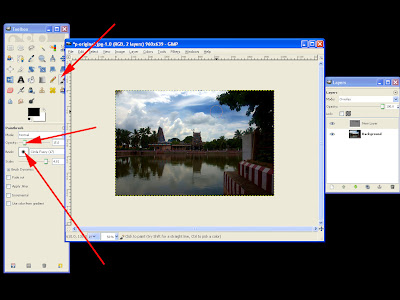
உதாரணத்திற்கு, நீல வானப் பகுதி. opacity குறைக்கப்பட்டு இருப்பதால் , நிறைய முறை தீட்ட வேண்டி இருக்கும். இதன் மூலம், நமக்குத் தேவையான அளவிறகு வண்ணத்தை தீட்டிக் கொள்ளலாம்.
அடுத்து வெள்ளை பிரஷ் கொண்டு, வெளிச்சம் வேண்டிய பகுதியில் தீட்ட ஆரம்பியு்ங்கள் .
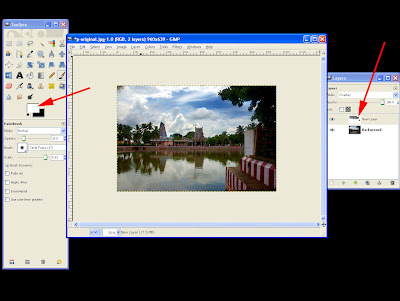
( உதாரணதிற்கு, முன்னால் இருக்கும் சுவர், கோயில் கோபுரங்கள், மரங்கள் முதலியன. ) நிறைய முறை தீட்ட வேண்டி இருக்கும். தேவையான அளவிற்கு மீண்டும் மீண்டும் தீட்டிக் கொள்ளுங்கள்.
அவ்வளவுதான். உங்களின் கற்பனைக்கு ஏற்ப படம் தயார்.
முன்னர்

பின்னர்

சில குறிப்புகள்.
- எடுத்துக்காட்டுக்காக, இந்த விளைவுகளை நான் மிகைப்படுத்திக் காட்டி இருக்கிறேன். உங்களின் இரசனைக்கு ஏற்ப குறைத்துக்கொள்ளுங்கள்.
- Mode Soft light அல்லது Hard light என்று மாற்றிப் பாருங்கள்.
- கருப்பு வெள்ளை மட்டுமல்ல எந்த வண்ணம் வேண்டுமானாலும் இந்த முறையில் உபயோக்கிக்கலாம்.
- படங்களை தந்து உதவிய தனித்துவமான இளவஞ்சி அண்ணாச்சிக்கு மிக்க நன்னி.
- Animated GIF உங்க உலாவியில் சரியாகத் தெரிகிறதா ?
இன்னொரு உதாரணம்











HDR effect மாதிரி இருக்கு!
ReplyDeletehttp://picasaweb.google.com/kirankumar.gosu/Imaging#5243206405009928482
கொஞ்சம் நாள் முன்னாடி HDR பண்ணின ஃபோட்டோ.
நல்லப்பதிவு. இரண்டு படங்களுக்கும் இருக்கும் வித்தியாசம் பிரமிக்க வைக்கிறது. ஆனால் HDR ல் இரண்டு மூன்று எக்ஸ்போசரில் எடுத்த படங்களை ஒன்றாக்குவது போலத்தான் இதுவும் இருக்கிறது. என்ன நான் சொல்ல்வது சரியா தவறா?
ReplyDeleteமோகன்.
ஆனந்த்,
ReplyDeleteபடங்களை சுட்டியமைக்கு நன்றி :)
சிறப்பான செயல்முறை விளக்கம். இதை ஜிம்ப் ஸ்ரிப்ட் ஆக மாற்ற முடியுமா?
amazing changes!
ReplyDeleteநன்றீ!
வணக்கம் An&. தகவல் மற்றும் படம் பகிர்ந்தமைக்கு நன்றி.அனிமேசன் எபக்ட் தெரிகிறது.
ReplyDeleteஇராஜ நடராஜன், திவா
ReplyDeleteநன்றி.
உண்மை, பதிவு
ReplyDeleteHDRக்கும், HDR என்ற பெயரில் வலையில் உலா வரும் படங்களுக்கும் பல வித்தியாசங்கள் இருக்கு.
HDR 32 bitயை 8bit க்கு மாற்ற பயன்படும் Tone Mapping விளைவுகள் தான் HDR என்ற பெயரில் பொதுவாக அறியப்படுகிறது.
இந்த இடுகையில் முயன்றவாறு, HDR Tone Mapped போன்ற விளைவு வர கொஞ்சம் கற்பனையும் பொறுமையுமே போதும், புதியதாய் மென்பொருள் ஏதும் வேண்டாம்.
இதைப் பற்றி விரிவாக வேறொரு இடுகையில் எழுதப் பார்க்கிறேன்.
இந்தக் குழப்பம் பல பேருக்கு இருக்கு :)
50% Grey லேயரை ஸ்கிட்ரிப் மூலம் உருவாக்கிக் கொள்வது எளிது.
ReplyDeleteஆனால், எந்த இடத்தில் வெளிச்சம் /நிழல் சேர்க்க வேண்டும் என்பது படத்துக்கு படம் மாறுபடும். அதை பொதுவாக்குவது கடினம் என்று நினைக்கிறேன்.
வேண்டுமானால் , படத்தை கருப்பு/வெள்ளைக்கு மாற்றி, கரு்ப்பான இடங்களில் வெளிச்சத்தையும், வெள்ளைப்பகுதிகளில் கருப்பையும் சேர்க்கலாம். ( contrast Mask ) , பின்னர் கருப்பு /வெள்ளை லேயரை அழித்துவிடலாம்.
http://registry.gimp.org/node/4000
ஆனாலும் முழுமையாக இருக்காது.
அற்புதமான விளக்கம்.
ReplyDeleteநிறைய இது போன்ற தகவல்களை அளியுங்கள்.
அற்புதமான விளக்கம்.
ReplyDeleteநிறைய இது போன்ற தகவல்களை அளியுங்கள்.
good one!
ReplyDelete//இளவஞ்சி said...
ReplyDeleteஆனந்த்,
படங்களை சுட்டியமைக்கு நன்றி :)
சிறப்பான செயல்முறை விளக்கம். இதை ஜிம்ப் ஸ்ரிப்ட் ஆக மாற்ற முடியுமா?//
there are scripts - i use them. there you dont know what is really happening. here anand made it very clear method to follow.
thanks anand, it is really a cool post.